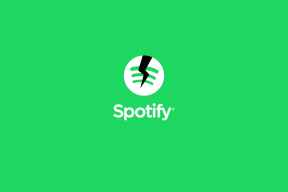Beheben Sie das Problem mit dem Entladen des Samsung Note 4-Akkus
Verschiedenes / / May 02, 2022

Nur wenige Smartphone-Modelle bleiben Jahre nach ihrem ersten Debüt beliebt. Eines davon ist das Samsung Galaxy Note 4. Trotz seiner Popularität bleibt ein zugrunde liegendes Problem mit der Batterie des Note 4, die sich zu schnell entlädt. Obwohl sich dieses Telefon als zuverlässiger täglicher Fahrer erwiesen hat, treten manchmal Probleme auf, die wir heute besprechen werden. In diesem Artikel sehen wir uns an, wie Sie das Akkuproblem des Samsung Note 4 und andere damit verbundene Probleme schnell beheben können.

Inhalt
- So beheben Sie das Problem mit dem Entladen des Samsung Note 4-Akkus
- Überprüfen Sie den Batterieverbrauch
- Methode 1: Deaktivieren Sie die Hintergrundsynchronisierung
- Methode 2: Netzwerk- und Ortungsdienste deaktivieren
- Methode 3: Ändern Sie die GPS-Einstellungen
- Methode 4: Verwenden Sie den Energiesparmodus
- Methode 5: Verwenden Sie schwarze Tapete
- Methode 6: Entfernen Sie die microSD-Karte
- Methode 7: Batterie neu kalibrieren
- Methode 8: Verwenden Sie Apps von Drittanbietern
So beheben Sie das Problem mit dem Entladen des Samsung Note 4-Akkus
Das Hinweis 4 liefert Samsung weiterhin einen stetigen Einkommensstrom mit a Snapdragon 805-CPU, 3 GB RAM, ein 5,7-Zoll-Super-AMOLED-Display und eine 16-Megapixel-Kamera, neben anderen Merkmalen. Samsung bietet weiterhin regelmäßige Software-Upgrades für sein beliebtes Smartphone an, um die Benutzererfahrung zu verbessern. Das Lustige ist, dass das Smartphone mit einem geliefert wird 3220 mAh Akku, was theoretisch eine ausreichende Akkulaufzeit bieten sollte. Dies ist jedoch nicht immer der Fall, da viele Note 4-Kunden nur wenige Wochen nach dem Kauf des Smartphones Akkuprobleme bemerkt haben. Lesen Sie weiter, um dasselbe zu beheben.
Notiz: Da Smartphones nicht die gleichen Einstellungsoptionen haben und sie daher von Hersteller zu Hersteller unterschiedlich sind, stellen Sie sicher, dass die Einstellungen korrekt sind, bevor Sie sie ändern. Die genannten Schritte wurden auf Samsung Note 4 durchgeführt.
Überprüfen Sie den Batterieverbrauch
Für ein gutes Batteriemanagement ist es wichtig, nach Programmen von Drittanbietern Ausschau zu halten, die viele Batterien entladen. Auch wenn Sie eine App nicht aktiv verwenden, kann dies Ihren Akku belasten. Hier sind einige Optionen, um das Batterieproblem von Samsung Note 4 zu lösen:
1. Tippen Sie auf die Einstellungen Symbol auf dem Startbildschirm.

2. Tippen Sie dann auf Gerätepflege.

3. Tippen Sie hier auf Batterie.
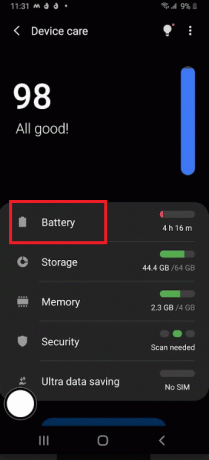
4. Tippen Sie anschließend auf Batterieverbrauch.
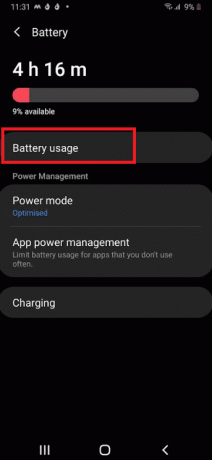
5. Tippen Sie auf eine App mit einem hoher Entwässerungsprozentsatz.
6. Sie können es deaktivieren während des Sperrmodus oder sogar löschen, je nachdem, wie oft Sie es verwenden.
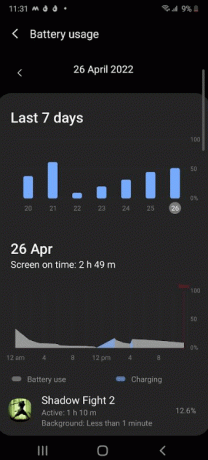
Methode 1: Deaktivieren Sie die Hintergrundsynchronisierung
Die Galaxy Note 4 Sync-Einstellungen sind eine weitere Sache, die Sie ändern können. Sync sendet E-Mails und andere Push-Benachrichtigungen an Ihr Galaxy Note 4. Im Leerlauf kann die Hintergrundsynchronisierung viel Energie verschwenden. So lösen Sie das Batterieproblem.
Notiz: Deaktivierung der Synchronisierung für die Anwendungen Sie nicht verwenden, ist ein personalisierterer Ansatz, dies zu tun.
1. Öffne das Einstellungen App.
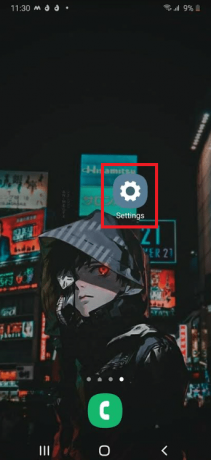
2. Tippen Sie auf Konten und Sicherung.
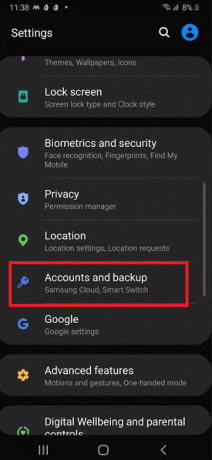
3. Tippen Sie dann auf Konten.
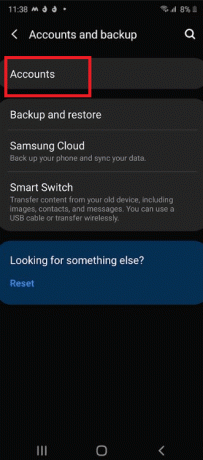
4. Ausschalten Umschalten für die Option Daten automatisch synchronisieren.

Lesen Sie auch:So überprüfen Sie den Batteriezustand auf Android
Methode 2: Netzwerk- und Ortungsdienste deaktivieren
Bluetooth, Standortverfolgung und Wi-Fi sind keine Allzweckfunktionen. Wenn Sie sie nicht verwenden, schalten Sie sie aus. Dazu können Sie jeden schnell deaktivieren, indem Sie nach unten wischen Schnelleinstellungsmenü und darauf tippen.
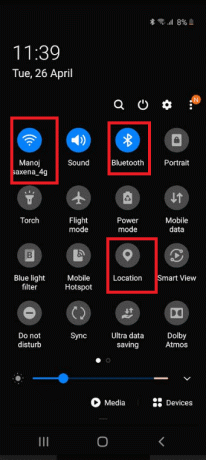
Methode 3: Ändern Sie die GPS-Einstellungen
Wenn Ihr GPS auf den Modus Hohe Genauigkeit eingestellt ist, wird der Akku schnell entladen. Es gibt einige Gründe, warum Sie möchten, dass Ihr Smartphone ständig Ihre genaue Position erhält, wenn Sie es nicht zur Navigation verwenden. Dies ist, was Sie tun müssen, um das Batterieproblem von Samsung Note 4 zu lösen:
1. Navigieren Sie zu Einstellungen App.
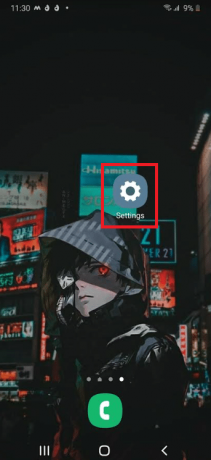
2. Tippen Sie auf Standort.
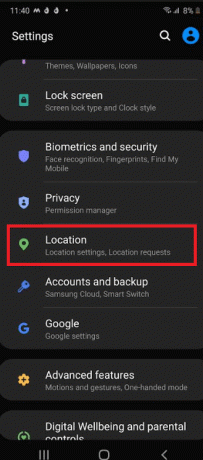
3. Tippen Sie dann auf Genauigkeit verbessern.
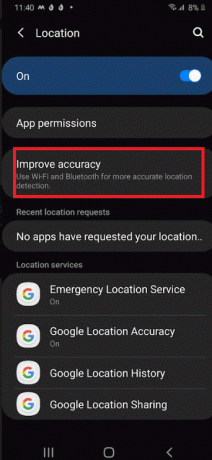
4. Ausschalten Umschalten zum Bluetooth-Scannen und Wi-Fi-Scannen Optionen.

Lesen Sie auch:So laden Sie den Akku Ihres Android-Telefons schneller auf
Methode 4: Verwenden Sie den Energiesparmodus
Note 4 verfügt über eine effektive Energiesparsoftware, die viele der zuvor behandelten Ansätze automatisieren wird. Der Samsung-Energiesparmodus ist in zwei Abschnitte unterteilt:
- Power-Modus: Passt zahlreiche Parameter an, um die Batterielebensdauer zu verlängern, ohne die Benutzererfahrung zu beeinträchtigen.
- Ultra-Datensparmodus: Verlängert die Standby-Zeit, indem der Gerätebetrieb eingeschränkt und Hintergrundprozesse minimiert werden.
1. Sie können schnell zwischen den beiden wechseln, indem Sie nach unten wischen Statusleiste vom oberen Bildschirmrand.
2. Umschalten zwischen Power-Modus und Ultra-Energiesparmodus.

Methode 5: Verwenden Sie schwarze Tapete
Das Samsung Super AMOLED-Display wird im Note 4 verwendet. Da ihm wie bei herkömmlichen Displays eine Hintergrundbeleuchtung fehlt, kann eine Reduzierung der Pixelanzahl auf Ihrem Bildschirm während des normalen Gebrauchs die Akkulaufzeit erheblich verkürzen. Das ist wie man es macht:
Notiz: Sie müssen einen erstellen, da das Note 4 nicht mit einem voreingestellten schwarzen Hintergrundbild geliefert wird. Suchen Sie online nach einem und speichern Sie es auf Ihrem Smartphone. Sie können viel dunkler werden, indem Sie ein benutzerdefiniertes dunkles Thema mit vielen Schwarzen installieren.
1. Starte den Einstellungen App.

2. Tippen Sie auf Hintergrund.
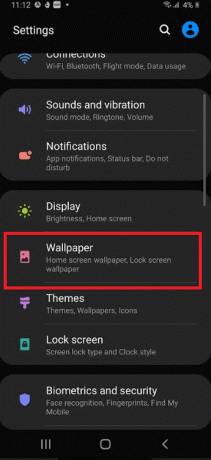
3. Tippen Sie dann auf Galerie.

4. Wähle aus gewünschtHintergrund aus dem folgenden Bildschirm. Klicken Erledigt.

5. Wählen zwischen Startbildschirm, Sperrbildschirm, oder Start- und Sperrbildschirm.
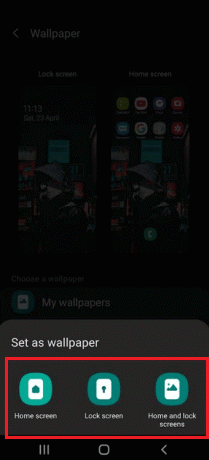
Notiz: Tippen Sie auf Auf Sperrbildschirm einstellen wenn Sie im vorherigen Schritt Sperrbildschirm ausgewählt haben.

Lesen Sie auch:Warum wird mein iPhone nicht aufgeladen?
Methode 6: Entfernen Sie die microSD-Karte
Entfernen Sie die microSD-Karte aus Ihrem Smartphone und versuchen Sie es erneut. Die Karte kann einige fehlerhafte Sektoren enthalten, was dazu führt, dass das Telefon wiederholt versucht, Daten von ihr zu lesen, wodurch der Akku entladen wird.

Methode 7: Batterie neu kalibrieren
Wenn Sie alle oben genannten Lösungen ausprobiert haben und Ihre Akkulaufzeit immer noch schnell zur Neige geht, sollten Sie ernsthaft über den Kauf eines neuen Akkus nachdenken.
- Lithium-Polymer-Akkus halten normalerweise aus 600–800 vollständige Aufladungen bevor ihre Kapazität unter 80 % fällt.
- Wenn Sie Ihr Gerät länger als ein Jahr haben und die Batterie nicht ausgetauscht haben, ist es wahrscheinlich leer.
- Android verwendet einen Mechanismus namens Batteriestatistik um den Batteriezustand zu verfolgen.
- Im Laufe der Zeit werden jedoch falsche Statistiken angezeigt, was dazu führt, dass Ihr Telefon heruntergefahren wird, bevor die Akkulaufzeit 0 % erreicht.
Obwohl Sie die vorherigen Fähigkeiten Ihres Akkus nicht wiederherstellen können, können Sie versuchen, ihn neu zu kalibrieren, damit der richtige Status angezeigt wird. So geht's:
1. Lassen Sie Ihre Hinweis 4 vollständig zu entladen, bevor Sie es ausschalten.
2. Schalten Sie es weiter ein, bis der Akku leer ist Energie seine Bestandteile.
3. Verbinden Sie es mit a Ladegerät und aufladen lassen 100 Prozent bevor Sie es einschalten.
4. Trennen Sie die Ladegerät und verbinden Sie es erneut.

5. Es ist unwahrscheinlich, dass es erklärt, dass es vollständig aufgeladen ist. Verbinden Sie es erneut mit dem Ladegerät und warte bis es 100% erreicht.
6. Starten Sie Ihre neu Telefon nachdem Sie den Stecker gezogen haben. Schließen Sie das Ladegerät wieder an, wenn immer noch nicht 100 % angezeigt werden.
7. Wiederholen Schritte 5 und 6 bis das Display a anzeigt 100% Ladung nach dem Einschalten.
8. Erlaube es Entladungzu0% bis es sich von alleine ausschaltet.
9. Du solltest Erhalten Sie eine gültige Batterie-%-Anzeige nach einer letzten vollständigen Aufladung bei ausgeschaltetem Telefon.
Lesen Sie auch:So zeigen Sie den Akkuladestand von Bluetooth-Geräten auf Android an
Methode 8: Verwenden Sie Apps von Drittanbietern
Um zu vermeiden, dass sich Hintergrundprozesse stapeln, stellen Sie sicher, dass Sie starten Sie Ihre neuTelefon regelmäßig. Sie können auch Software von Drittanbietern verwenden, z Grün machen.

Empfohlen:
- Beheben Sie den Windows 10-Audiofehler 0xc00d4e86
- Virus-Popup auf Android beheben
- Was ist HTC S-OFF?
- 11 beste billige Handy-Booster
Wir hoffen, dass Sie diese Informationen nützlich fanden und dass Sie die Vorgehensweise lösen konnten Samsung Note 4 Akku reparieren Abflussproblem. Bitte lassen Sie uns wissen, welche Technik für Sie am vorteilhaftesten war. Bitte verwenden Sie das folgende Formular, wenn Sie Fragen oder Kommentare haben.